 |
I desktop virtuali sono immagini preinstallate dei sistemi operativi su un server cloud in cui l'ambiente desktop è isolato dal computer effettivo utilizzato per accedervi. È possibile accedere al desktop cloud virtuale in remoto tramite la rete. Semplicemente, se definiamo il desktop cloud virtuale, allora possiamo dire che è un sistema desktop posizionato su un server cloud remoto e gli utenti possono accedervi sui propri dispositivi come un telefono, un tablet e un iPad con l'aiuto di Internet.
Shells è una piattaforma online che fornisce un potente ambiente desktop virtuale su un computer cloud. Usando il servizio Shells, puoi creare il Virtual Cloud Linux Desktop.
In questa guida impareremo come usare le Shell per creare un Virtual Cloud Linux Desktop.
Creazione di un desktop Linux cloud virtuale utilizzando le shell
La creazione di un desktop Linux cloud virtuale utilizzando le shell comprende molti passaggi. Completa i passaggi indicati di seguito per creare un desktop Linux cloud virtuale utilizzando le shell:
Passo 1: Apri il tuo browser e visita la pagina web ufficiale di Shells (Shells - Personal Workspaces Powered by Cloud Computers).
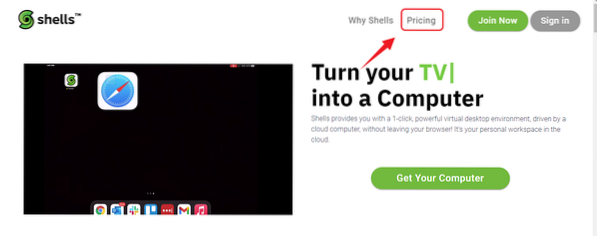
Nella schermata del cruscotto di Shells.com, facendo clic su "Perché Shells", puoi esplorare ciò che è speciale in Shells e perché potrebbe essere la tua prima scelta per l'utilizzo di Cloud Linux Desktop.
Le shell non sono gratuite e offrono molti piani di abbonamento per i loro utenti. Fare clic su "Prezzi" per conoscere i piani tariffari Shells.
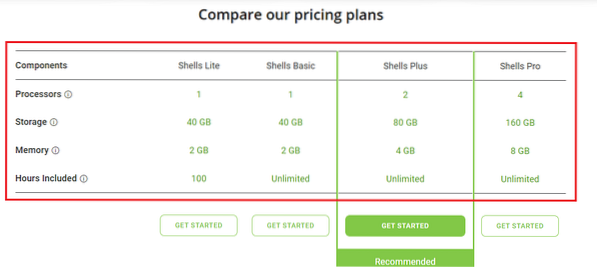
Passo 2: Premi "Iscriviti ora" per creare un nuovo account. Innanzitutto, scegli un piano mensile o annuale appropriato dall'elenco di piani fornito.
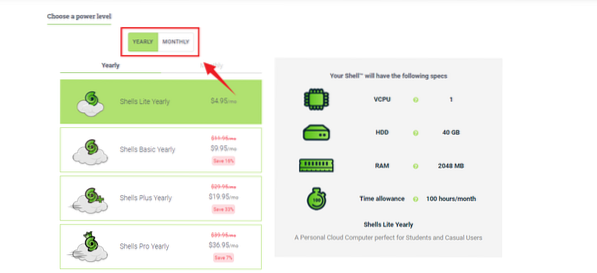
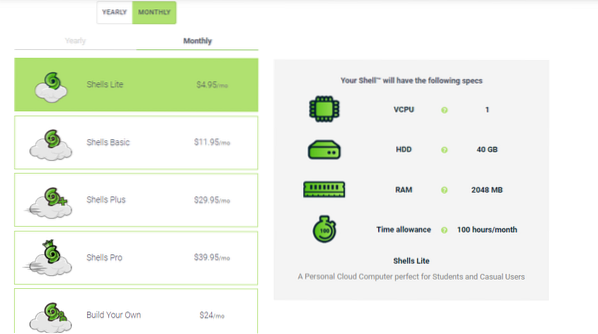
Successivamente, inserisci i dati in tutti i campi richiesti, i.e., e-mail, nome, password.
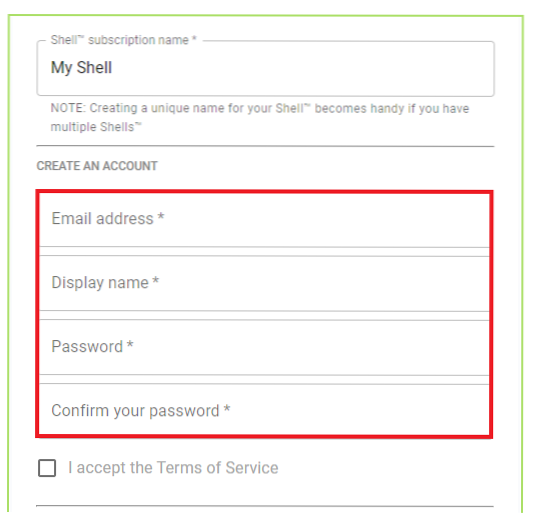
Dovrai anche aggiungere i dettagli di fatturazione. Dopo aver aggiunto i dettagli di fatturazione, fai clic su "ORDINA".'
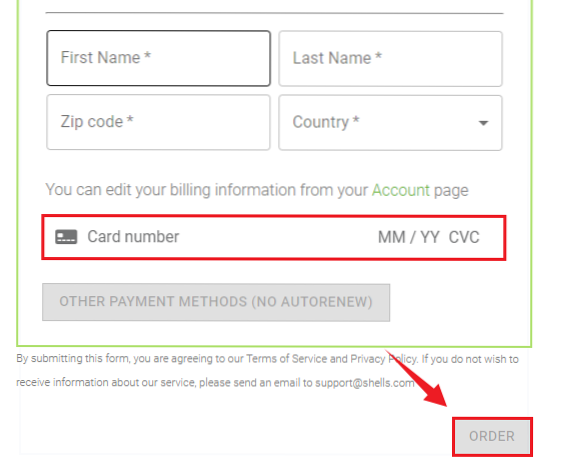
Passaggio 3: Dopo aver scelto il piano di abbonamento e creato l'account, fai clic su "Accedi."
Digita l'indirizzo email che hai utilizzato durante la creazione dell'account. Inoltre, puoi anche accedere con l'account Twitter, Google e Apple. Se sei interessato ad accedere con l'account e-mail, premi 'Avanti' dopo aver inserito l'e-mail.
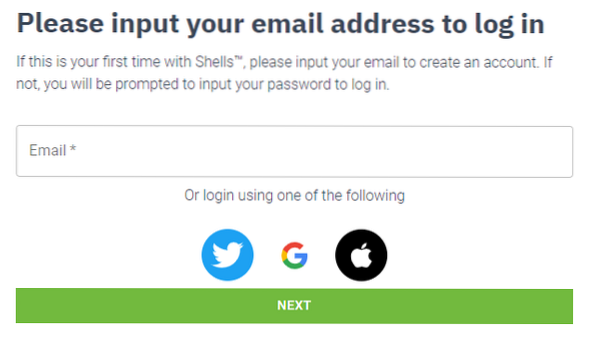
Ora inserisci la password e fai clic su "Avanti".'
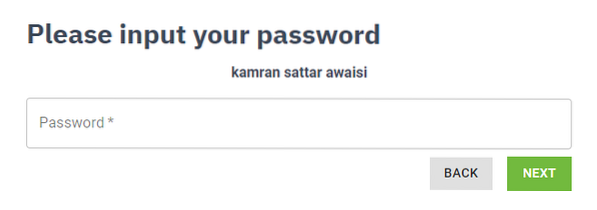
Passaggio 4: Dopo aver effettuato l'accesso, vedrai la schermata del dashboard.
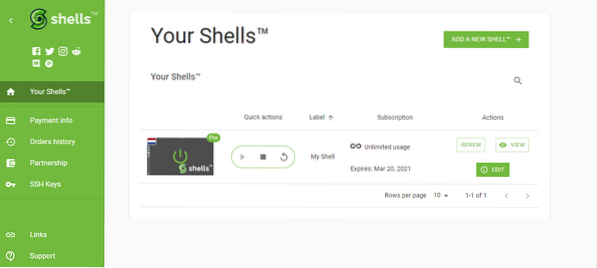
Nella schermata del cruscotto, verrà visualizzata la tua shell. Ora fai clic sull'icona del tipo di schermo.
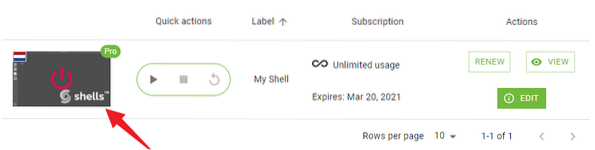
Verrà visualizzato un elenco di sistemi operativi Linux. Seleziona il sistema operativo Linux che desideri utilizzare come Virtual Cloud Linux Desktop. Uso regolarmente Ubuntu 20.04 Desktop per il mio uso quotidiano e ufficiale; quindi, sto selezionando Ubuntu 20.04 Applicazione desktop.
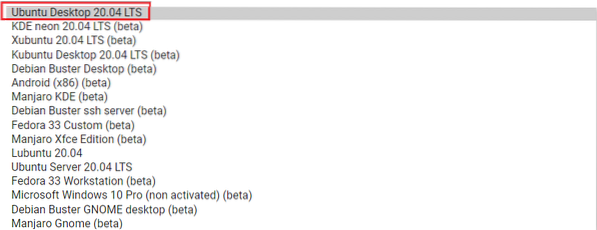
Dopo aver selezionato il desktop Linux, fai clic sull'icona di riproduzione e il tuo desktop Linux virtuale si avvierà.
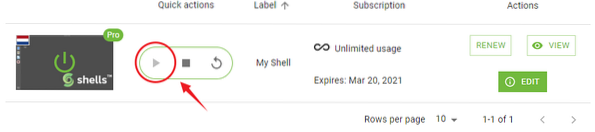
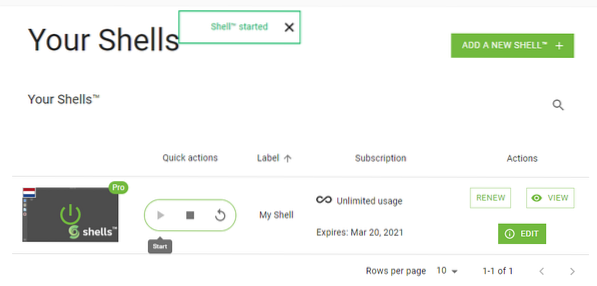
Ora fai clic sull'icona del tipo di schermo e il tuo desktop Linux virtuale è accessibile online. Questo è il mio desktop Linux virtuale dedicato e il mio nome può essere osservato sullo schermo del desktop.
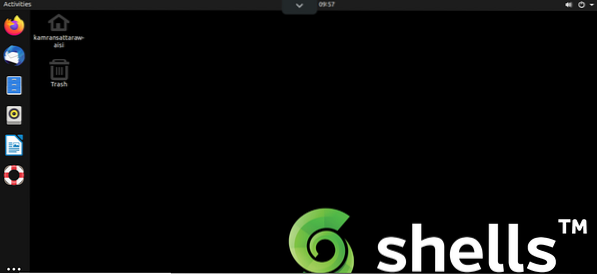
Ora accendiamo il terminale e aggiorniamo la cache del repository apt:
$ sudo apt update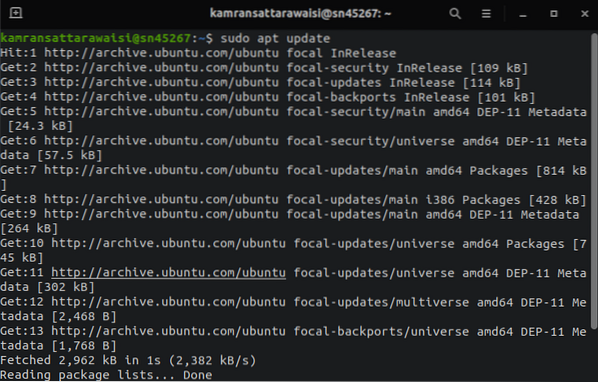
Per interrompere Virtual Cloud Linux Desktop, fare clic sull'icona di arresto e verrà interrotto.
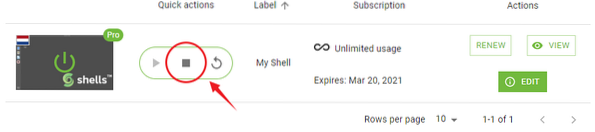
Accesso a Virtual Cloud Linux Desktop da dispositivi mobili
Utilizzando Shell, possiamo accedere al nostro desktop Linux cloud virtuale dai dispositivi mobili sulla rete. Sul tuo dispositivo mobile, apri il browser e visita la pagina web ufficiale di Shells. Esegui i passaggi di accesso e apparirà la schermata della dashboard. Avvia il desktop Linux cloud virtuale e sarà pronto per l'uso.
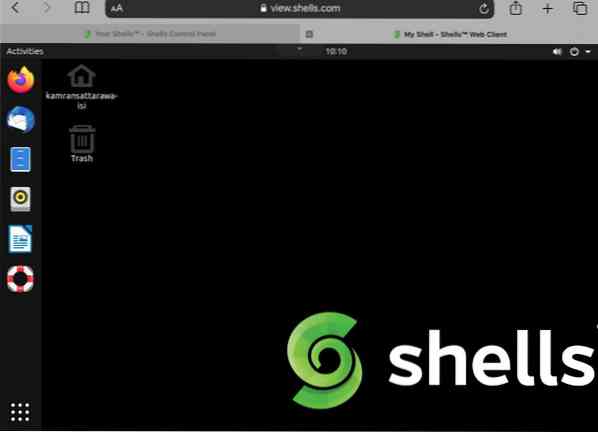

Modifica del desktop Linux del cloud virtuale
Dopo aver creato il cloud virtuale Linux Desktop, puoi anche modificarlo. Ad esempio, se hai selezionato Ubuntu 20.04 Desktop in precedenza e ora desideri utilizzare il desktop Manjaro, è possibile in Shells.
Dalla schermata della dashboard, fai clic su Modifica.
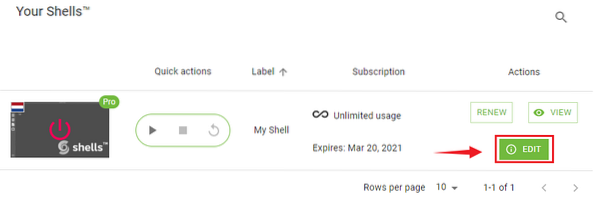
Ora seleziona l'opzione di reinstallazione.
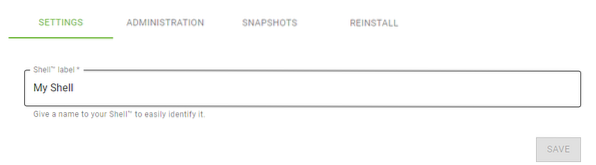
Selezionare il sistema operativo desiderato dall'elenco fornito e fare clic su "AVANTI".'
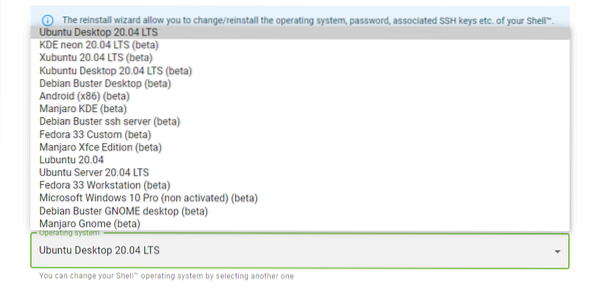
Riceverai un codice di verifica al tuo indirizzo email registrato. Digita il codice di verifica e clicca su conferma.
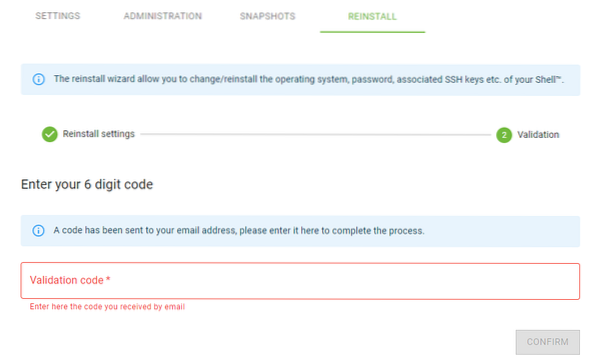
Verrà avviata la reinstallazione. Una volta reinstallato il desktop Linux, fai clic su "Indietro".'
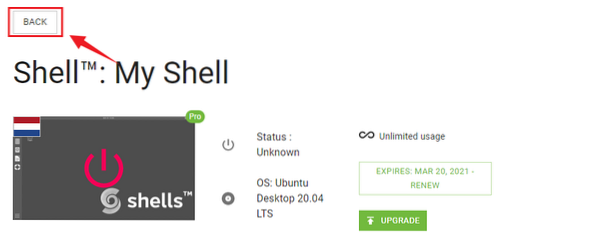
Il tuo nuovo desktop virtuale sarà pronto per l'uso.
Conclusione
I desktop virtuali sono sistemi operativi preinstallati su un server cloud ed è possibile accedervi in remoto tramite Internet. Shells è una piattaforma online che fornisce servizi per la creazione di desktop virtuali basati su cloud. Usando Shells, puoi creare molti desktop Linux virtuali e puoi accedervi usando Internet. Questo articolo si concentra su come utilizzare Shells per creare un desktop Linux cloud virtuale. Inoltre, abbiamo anche dimostrato come accedere al desktop virtuale sui dispositivi mobili.
 |
 Phenquestions
Phenquestions


